Chưa có sản phẩm trong giỏ hàng.
Microsation
LỖI MICROSTATION V8I KHÔNG MỞ ĐƯỢC
LỖI MICROSTATION V8I KHÔNG MỞ ĐƯỢC:
Kiểm tra cấu hình hệ thống máy tính hoặc Laptop:
Đảm bảo máy tính của bạn đáp ứng các yêu cầu về hệ điều hành, bộ nhớ, và card đồ họa. datsach.net đề xuất bạn kiểm tra yêu cầu cấu hình hệ thống cụ thể cho phiên bản Microstation của bạn.
Nguyên nhân:
- Máy tính không đáp ứng đủ cấu hình tối thiểu để chạy MicroStation V8i.
- Hệ điều hành không tương thích với phần mềm.
Cách khắc phục:
- Kiểm tra cấu hình máy tính và đảm bảo đáp ứng các yêu cầu tối thiểu như:
- CPU:Intel Core i3 hoặc cao hơn.
- RAM:Tối thiểu 4GB (khuyến nghị 8GB trở lên).
- Ổ cứng:Còn đủ dung lượng trống (ít nhất 20GB).
- Hệ điều hành:Windows 7/8/10 (32bit hoặc 64bit).
- Cập nhật hệ điều hành và driver đồ họa mới nhất.
Mẹo nhỏ:
- Sử dụng lệnh dxdiagđể kiểm tra cấu hình máy tính.
Kiểm tra bản quyền Key của phần mềm Microastaion:
Microstation cần một bản quyền hợp lệ để hoạt động. Nếu bạn không có bản quyền hoặc bản quyền đã hết hạn, bạn sẽ không thể mở phần mềm.
Nguyên nhân:
- Phần mềm hết hạn bản quyền hoặc không kích hoạt đúng cách.
- Key bản quyền bị lỗi.
Cách khắc phục:
- Kiểm tra trạng thái bản quyền qua trình quản lý License.
- Cài đặt lại key bản quyền nếu cần.
Xóa cache và file tạm của Microstation:
Các file cache và tạm có thể gây xung đột và khiến Microstation không thể mở được. Bạn có thể xóa các file này bằng cách tìm kiếm trong thư mục cài đặt của Microstation.
Nguyên nhân:
- Các file tạm thời (Cache, Temp) bị lỗi hoặc quá tải khiến MicroStation không thể khởi động. Cách khắc phục:
- Truy cập vào thư mục Temptrên máy tính (gõ %temp% vào thanh tìm kiếm).
- Xóa tất cả các file trong thư mục Temp.
- Khởi động lại MicroStation V8i.
Cập nhật hoặc cài đặt lại phần mềm mới nhất có thể:
Một bản cập nhật hoặc cài đặt lại phần mềm mới có thể khắc phục các lỗi và cải thiện hiệu năng của Microstation.
Nguyên nhân:
- Các file cài đặt phần mềm bị thiếu hoặc hỏng.
- Phiên bản phần mềm không tương thích với hệ điều hành.
Cách khắc phục:
- Gỡ cài đặt MicroStation V8i khỏi máy tính.
- Tải lại bộ cài đặt từ trang web chính thức của Bentley Systems.
- Tiến hành cài đặt lại phần mềm.
Lưu ý:
- Nên sao lưu các thiết lập cá nhân trước khi cài lại phần mềm.
Kiểm tra quyền quản trị:
Microstation cần quyền quản trị để chạy được. Đảm bảo bạn đang chạy Microstation với quyền quản trị viên.
Nguyên nhân:
- Tài khoản người dùng không có đủ quyền Admin để mở phần mềm.
Cách khắc phục:
- Nhấn chuột phải vào biểu tượng MicroStation V8i.
- Chọn Run as Administratorđể khởi động với quyền quản trị viên.
Kiểm tra xung đột phần mềm:
Một số phần mềm khác có thể gây xung đột với Microstation. Bạn có thể thử tắt các ứng dụng khác khi mở Microstation.
Nguyên nhân:
- Các phần mềm khác (như AutoCAD, Revit, các phần mềm diệt virus) có thể gây xung đột với MicroStation.
Cách khắc phục:
- Tạm thời tắt phần mềm diệt virus.
- Gỡ bỏ các phần mềm không cần thiết.
- Khởi động lại máy tính và kiểm tra lại MicroStation.
Kiểm tra đường dẫn file và xóa file tạm:
Đảm bảo rằng đường dẫn file của bạn không chứa ký tự đặc biệt hoặc quá dài. Datsach.net đề xuất bạn rút ngắn đường dẫn hoặc đặt tên file dễ hiểu hơn.
Nguyên nhân:
- Các file tạm thời (Cache, Temp) bị lỗi hoặc quá tải khiến MicroStation không thể khởi động. Cách khắc phục:
- Truy cập vào thư mục Temptrên máy tính (gõ %temp% vào thanh tìm kiếm).
- Xóa tất cả các file trong thư mục Temp.
- Khởi động lại MicroStation V8i.
Sử dụng tính năng Recovery File:
Microstation có tính năng Recover File để khôi phục file bị lỗi hoặc hỏng.
Chuyển đổi phiên bản:
Nếu file được tạo từ phiên bản khác, hãy mở file bằng phiên bản tương thích và lưu lại với định dạng hỗ trợ Microstation V8i.
Kiểm tra tính năng NET Framework và Visual C++ Redistributable
Nguyên nhân:
- Các thành phần hỗ trợ như .NET Frameworkhoặc Visual C++ Redistributable bị thiếu hoặc lỗi.
Cách khắc phục:
- Cài đặt hoặc cập nhật .NET Framework mới nhất.
- Cài đặt Visual C++ Redistributable phiên bản phù hợp với MicroStation.
Kiểm tra file cấu hình workspace
Nguyên nhân:
- File cấu hình Workspacecủa MicroStation có thể đã bị lỗi.
Cách khắc phục:
- Truy cập vào thư mục Workspacecủa MicroStation.
- Sao lưu và xóa file cấu hình bị lỗi.
- Khởi động lại phần mềm để phần mềm tự tạo lại file cấu hình mặc định.
========================================================
Hướng dẫn cài đặt gCadas qua các năm
1. Hướng dẫn cài đặt gCadas các phiên bản
1.1. Hướng dẫn cài đặt gCadas 2022
Datsach TV:
https://youtu.be/gVkt4d7FZDA?list=PLaBmYDrqltLMFrGm7XoA8PPzvmRieUQ3e
Datsach VLogs:
https://youtu.be/7X-MO_owbhM?list=PLF2IOoOPtywcwn0Ox6a9cKn0osL5krabi
1.2. Hướng dẫn cài đặt gCadas 2023
Datsach TV:
https://youtu.be/AhEezVvX-sE?list=PLaBmYDrqltLMFrGm7XoA8PPzvmRieUQ3e
Datsach VLogs:
https://youtu.be/PlcdVLeHfqI?list=PLF2IOoOPtywcwn0Ox6a9cKn0osL5krabi
1.3. Hướng dẫn cài đặt gCadas 2024
Datsach TV:
https://youtu.be/ggl_8xPqSD8?list=PLaBmYDrqltLMFrGm7XoA8PPzvmRieUQ3e
Datsach VLogs:
https://youtu.be/Frv1AXPBARg?list=PLF2IOoOPtywcwn0Ox6a9cKn0osL5krabi
2. Hướng dẫn tắt chế độ bảo vệ và bức tường lửa của Windown:
– Hướng dẫn tắt chế độ bảo vệ của Windows trước khi load về và cài đặt.
https://datsach.net/cach-tat-bao-ve-va-diet-vi-rut-cua-windows-security-trong-cai-dat-settings.html
– Hướng dẫn tắt Bức tường lửa của Windows 10 trước khi load và cài đặt ạ!
https://datsach.net/huong-dan-tat-buc-tuong-lua-cua-windows-10-truoc-khi-load-va-cai-dat.html
3. Hướng dẫn nội dụng học gCadas 2024
Datsach TV:
https://www.youtube.com/playlist?list=PLaBmYDrqltLMjID198v53NbNaBAvDmUFJ
Datsach VLogs:
https://www.youtube.com/playlist?list=PLF2IOoOPtywef5nhy2jPxC7AT-swQ9vpO
4. Link tải gCadas các phiên bản (hang.datsach87@gmail.com)
– Link tải gcadas:
https://datsach.net/huong-dan-tai-va-cai-dat-phan-mem-gcadas-thuong-va-ban-2024.html
THÔNG TIN LIÊN HỆ
1. Phone và Zalo và Viber: 036.3232.739
2. Web 1: datsach.net
3. Web 2: datsach.com.vn
4. Youtube: Đất sạch Vlog
https://www.youtube.com/@datsach_vlog
5. Youtube: Đất Sạch TV
https://www.youtube.com/@datsachtv
6. TikTok: @daotaoquyhoach
https://www.tiktok.com/@daotaoquyhoach
7. fanpage: Đất sạch TV
https://www.facebook.com/datsachtv

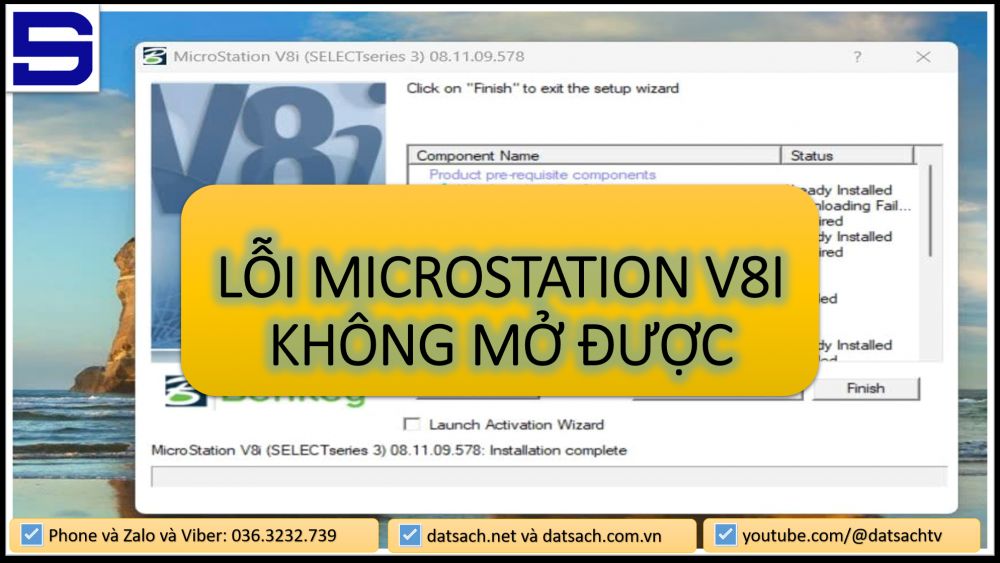


 Quy Hoạch
Quy Hoạch  Facebook
Facebook  Youtube
Youtube  Tiktok
Tiktok